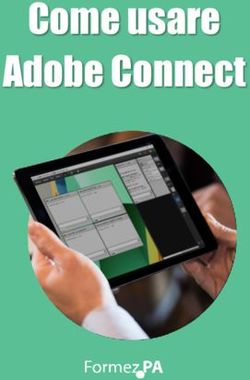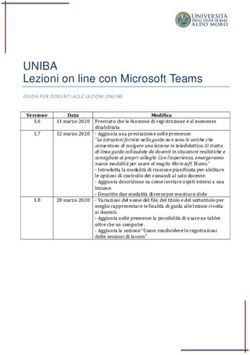ESAMI DI PROFITTO A DISTANZA - GUIDA A USO DEGLI STUDENTI - SESSIONE INVERNALE (GENNAIO - FEBBRAIO 2022) UNIVERSITÀ IULM
←
→
Trascrizione del contenuto della pagina
Se il tuo browser non visualizza correttamente la pagina, ti preghiamo di leggere il contenuto della pagina quaggiù
ESAMI DI PROFITTO A DISTANZA GUIDA A USO DEGLI STUDENTI – SESSIONE INVERNALE (GENNAIO – FEBBRAIO 2022) UNIVERSITÀ IULM
SOMMARIO
UNIVERSITÀ IULM ............................................................................................................................................ 1
PREMESSA.............................................................................................................................................................. 2
INDICAZIONI PRELIMINARI PER L’USO DELLA PIATTAFORMA MICROSOFT TEAMS .............................................. 4
PARTE 1: COME ACCEDERE E UTILIZZARE LA PIATTAFORMAMICROSOFT TEAMS ................................................ 5
COME PARTECIPARE ALL’ESAME: ......................................................................................................... 6
PARTE 2: MODALITÀ D’ESAME .............................................................................................................................. 7
PROVA ORALE .................................................................................................................................... 7
QUIZ SU QUESTIONMARK ................................................................................................................... 8
QUIZ SU COMMUNITY ...................................................................................................................... 12
COMPITO SU COMMUNITY ............................................................................................................... 19
SCRITTO CON CARTA E PENNA ........................................................................................................... 26
CONSEGNA DI MANUFATTO CREATIVO .............................................................................................. 28
PARTE 3: ASSISTENZA .......................................................................................................................................... 29
1PREMESSA
In vista dello svolgimento della prossima sessione d’esame è utile ricordare che:
1. gli esami inizieranno il 10 gennaio 2022 e si concluderanno il 5 febbraio 2022. Il calendario degli esami
è disponibile a questo link.
2. Gli esami si svolgeranno esclusivamente in modalità telematica utilizzando la piattaforma Microsoft
Teams. All’interno di ciascun insegnamento saranno creati gli appelli dai singoli docenti. Gli appelli
possono contenere una o più sottocommissioni.
3. Per poter sostenere un esame è necessario iscriversi, come di consueto, accedendo alla propria
pagina personale. L’iscrizione agli appelli d’esame è possibile a partire da un mese prima dalla data
fissata per l’appello e fino a cinque giorni prima. Non sarà possibile sostenere l’esame se non si è
iscritti.
4. Al fine di organizzare al meglio lo svolgimento degli esami, come già a suo tempo richiesto dal
Rettore, qualora si decida di non sostenere l’esame è necessario cancellare la propria iscrizione. La
cancellazione è possibile fino a cinque giorni prima dalla data fissata per l’appello. La mancata
cancellazione dall’appello d’esame è considerata come partecipazione allo stesso e non sarà
possibile derogare in alcun modo.
5. Una volta terminato il periodo dedicato alla prenotazione agli esami il Presidente della commissione
comunicherà l’assegnazione degli studenti alle eventuali sottocommissioni di ciascun appello. La
comunicazione sarà fatta esclusivamente alla mail istituzionale @studenti.iulm.it. Qualora il
numero degli iscritti lo rendesse necessario, le prove orali potranno articolarsi su più giorni e, di
conseguenza, gli studenti saranno convocati nel giorno stabilito.
6. Gli studenti saranno convocati su Teams a gruppi di 45 in ciascuna commissione o sottocommissione
almeno 15 minuti prima per consentirne il collegamento ed effettuare l’appello prima dell’inizio
dell’esame nell’orario stabilito. Gli studenti che non si saranno collegati nell’orario prestabilito non
potranno sostenere l’esame. La modalità corretta di identificazione personale in occasione degli
esami effettuati online è il badge universitario, anche dal punto di vista della protezione dei dati
personali. Ciò premesso, in casi limitati e motivati di indisponibilità del badge (smarrimento, mancata
ricezione postale, ecc.), l'identificazione da parte del docente potrà avvenire con l'esibizione di un
documento di identità valido. Gli studenti sprovvisti del badge o di un documento di riconoscimento
valido non saranno ammessi all’esame. Ugualmente gli studenti che non si sono prenotati all’appello
non saranno ammessi a sostenere la prova d’esame. Nessuna deroga sarà concessa.
7. Per gli esami di Professional English/Professional English for Tourism I, II, III è prevista una gestione
particolare che sarà comunicata nel dettaglio nei giorni antecedenti l’esame a tutti gli studenti che li
devono sostenere.
8. Gli studenti potranno rimanere collegati (con microfono e videocamera spenta) per tutto il tempo di
svolgimento della prova orale in attesa del loro turno.
9. Durante lo svolgimento dell’esame saranno adottate tutte le misure necessarie per prevenire e
reprimere comportamenti scorretti o che possano impedire il regolare svolgimento della prova (es.
sanzioni disciplinari). In particolare, si informa che è severamente vietato videoregistrare gli esami,
salvo in alcuni casi particolari preventivamente comunicati per i quali sarà raccolto apposito consenso
e al solo scopo della valutazione del candidato. In caso di registrazione lo studente dovrà altresì
confermare (in apertura della registrazione) di avere compreso che in nessun modo la registrazione
potrà essere impugnata dal medesimo per contestare la valutazione espressa a insindacabile giudizio
della Commissione.
210. Il giorno dell’esame in caso di difficoltà tecniche di collegamento, accertate dallo staff tecnico,
tramite la piattaforma utilizzata, l’identificazione e la continuità della visione dell’immagine del
candidato può essere assicurata anche tramite altri strumenti quali la videochiamata telefonica,
previa comunicazione preventiva al candidato. In caso di impossibilità nel ripristinare qualsiasi tipo di
collegamento con il candidato, lo stesso sarà considerato assente e ricontattato tramite e-mail per
calendarizzare una nuova seduta. A questo proposito si informa che dichiarazioni false e mendaci
saranno punite con l’annullamento dell’esame.
11. Gli studenti potranno verificare le modalità d’esame, qualora non comunicate, al seguente link. Si
ricorda che esse sono definite da ogni docente e costituiscono parte integrante del programma
dell'insegnamento: eventuali specificità saranno dunque comunicate dal docente al momento
opportuno. Si invitano gli studenti a controllare sia il calendario degli esami, per verificare eventuali
variazioni di data, sia la Community per eventuali comunicazioni dei docenti relative agli esami.
Da ultimo corre l’obbligo di richiamare la scelta operata dall’Ateneo di non adottare particolari sistemi di
controllo o di restrizione optando invece per soluzioni “deterrenti” che garantiscano la verifica della
preparazione e la validità della prova d’esame. Resta inteso che eventuali comportamenti scorretti, una volta
accertati, saranno sanzionati con severi provvedimenti disciplinari. In particolare, confidando nella maturità
degli studenti, sono stati introdotti due semplici dispositivi di soft proctoring che prevedono l’inserimento in
filigrana (nella schermata) del nome, cognome e numero di matricola dello studente che sta effettuando la
prova, nonché il blocco della funzionalità Copia/Incolla per disincentivare l’eventuale circolazione delle prove
d’esame.
3INDICAZIONI PRELIMINARI PER L’USO DELLA PIATTAFORMA
MICROSOFT TEAMS
La piattaforma Microsoft Teams permette lo svolgimento della didattica on line (lezioni ed esami), attraverso
degli spazi denominati Team. Gli studenti possono iscriversi a ciascun Team attraverso una password
disponibile a questo link.
Ciascun Team corrisponde a un insegnamento.
I Team contengono dei canali. All’interno di ogni Team è sempre disponibile un canale denominato
“Generale”, nel quale i docenti possono inserire le proprie lezioni, creare gli appelli d’esame, scrivere dei
messaggi testuali agli studenti attraverso una bacheca, caricare dei file e compiere altre operazioni.
Si invitano gli studenti che devono sostenere gli esami a collegarsi solo ed esclusivamente nell’orario indicato
dal docente. Né prima né dopo.
4PARTE 1: COME ACCEDERE E UTILIZZARE LA PIATTAFORMA
MICROSOFT TEAMS
Per accedere alla piattaforma Teams si raccomanda di utilizzare il browser Google Chrome.
1. Dal browser aprire una nuova finestra "in incognito" (Windows: CTRL+MAIUSC+N; Mac: ⌘+MAIUSC
+N)
2. Collegarsi all’indirizzo http://office365.iulm.it
3. Verificare di avere attivato la licenza Office 365 cliccando su “Login office 365” e inserire le credenziali
di ateneo. ATTENZIONE: alla voce “Nome utente” utilizzare la formula
nome.cognome@studenti.iulm.it
4. Se non è stata ancora attivata la licenza, tornare al punto 2 e cliccare su “Attiva servizio Office 365”
e seguire le istruzioni contenute.
5. La piattaforma Microsoft Teams è accessibile all’indirizzo http://teams.microsoft.com utilizzando le
credenziali di ateneo.
6. Per iscriversi a un insegnamento, è sufficiente cliccare su Team nel menù di sinistra, quindi su
“Unisciti a un team o creane uno”. Alla voce “Partecipa a un team con un codice” inserire il codice
corrispondente all’insegnamento, reperibile nel portale di Ateneo.
5COME PARTECIPARE ALL’ESAME:
1. Il giorno dell’esame, nell’orario indicato dal docente, accedere alla piattaforma Teams e selezionare
l’insegnamento di cui si vuole sostenere l’esame.
2. L’esame apparirà nel canale Generale dell’insegnamento e sarà evidenziato in blu.
3. Nel caso in cui il docente abbia creato più commissioni per l’appello selezionare quella indicata dal
docente nella comunicazione ricevuta e cliccare su Partecipa.
4. Alla schermata successiva disabilitare audio e video utilizzando le apposite icone per evitare di
disturbare lo svolgimento dell’esame. Abilitare videocamera e microfono solo quando il docente lo
chiederà.
5. Premere “Partecipa ora”. Una volta entrati nella stanza dell’esame attendere in silenzio le indicazioni
del docente.
6PARTE 2: MODALITÀ D’ESAME
PROVA ORALE
Una volta terminato il periodo dedicato alla prenotazione agli esami il Presidente della commissione
comunicherà via e-mail la suddivisione degli studenti e l’orario di convocazione di ciascun gruppo. La
comunicazione sarà fatta esclusivamente alla mail istituzionale @studenti.iulm.it. Qualora il numero degli
iscritti lo rendesse necessario, le prove orali potranno articolarsi su più giorni e, di conseguenza, gli studenti
saranno convocati nel giorno stabilito.
Gli studenti saranno convocati su Teams a gruppi di 45 in ciascuna commissione o sottocommissione almeno
15 minuti prima per consentirne il collegamento ed effettuare l’appello prima dell’inizio dell’esame
nell’orario stabilito.
Si procederà con il riconoscimento del singolo candidato che dovrà mostrare alla commissione il badge
universitario o, in caso di motivata indisponibilità del badge, un documento di identità valido. Il docente
potrebbe annotare il numero del documento mostrato. Mantenere il silenzio durante lo svolgimento delle
operazioni di riconoscimento.
Gli studenti che non si saranno collegati nell’orario prestabilito non potranno sostenere l’esame. Gli studenti
sprovvisti del badge universitario o, in alternativa e solo in casi limitati e motivati, di un documento di identità,
non saranno ammessi all’esame. Ugualmente gli studenti che non si sono prenotati all’appello non saranno
ammessi a sostenere la prova d’esame. Nessuna deroga sarà concessa.
Gli studenti potranno rimanere collegati (con microfono e videocamera spenta) per tutto il tempo di
svolgimento della prova orale in attesa del loro turno.
Durante lo svolgimento dell’esame saranno adottate tutte le misure necessarie per prevenire e reprimere
comportamenti scorretti o che possano impedire il regolare svolgimento della prova (es. sanzioni disciplinari).
In particolare, si informa che è severamente vietato videoregistrare gli esami, salvo in alcuni casi particolari
preventivamente comunicati per i quali sarà raccolto apposito consenso e al solo scopo della valutazione del
candidato. In caso di registrazione lo studente dovrà altresì confermare (in apertura della registrazione) di
avere compreso che in nessun modo la registrazione potrà essere impugnata dal medesimo per contestare
la valutazione espressa a insindacabile giudizio della Commissione.
Il giorno dell’esame in caso di difficoltà tecniche di collegamento, accertate dallo staff tecnico, tramite la
piattaforma utilizzata, l’identificazione e la continuità della visione dell’immagine del candidato può essere
assicurata anche tramite altri strumenti quali la videochiamata telefonica previa comunicazione preventiva
al candidato. In caso di impossibilità nel ripristinare qualsiasi tipo di collegamento con il candidato, lo stesso
sarà considerato assente e ricontattato tramite e-mail per calendarizzare una nuova seduta. A questo
proposito si informa che dichiarazioni false e mendaci saranno punite con l’annullamento dell’esame.
Terminato il colloquio orale il docente comunicherà allo studente l’esito della prova. Lo studente dovrà
esplicitamente dichiarare di aver compreso quanto comunicato e il docente procederà alla verbalizzazione
del voto secondo le consuete modalità.
7QUIZ SU QUESTIONMARK
QuestionMark è un software che consente lo svolgimento delle prove scritte con domande a risposta
multipla.
Una volta terminato il periodo dedicato alla prenotazione agli esami il Presidente della commissione
comunicherà via e-mail la suddivisione degli studenti e l’orario di convocazione di ciascun gruppo. La
comunicazione sarà fatta esclusivamente alla mail istituzionale @studenti.iulm.it.
Gli studenti saranno convocati su Teams a gruppi di 45 in ciascuna commissione o sottocommissione almeno
15 minuti prima per consentirne il collegamento ed effettuare l’appello prima dell’inizio dell’esame
nell’orario stabilito.
Si procederà con il riconoscimento del singolo candidato che dovrà mostrare alla commissione il badge
universitario o un documento di identità valido. Il docente potrebbe annotare il numero del documento
mostrato. Mantenere il silenzio durante lo svolgimento delle operazioni di riconoscimento.
Gli studenti che non si saranno collegati nell’orario prestabilito non potranno sostenere l’esame. Gli studenti
sprovvisti del badge universitario o di un documento di riconoscimento valido non saranno ammessi
all’esame. Ugualmente gli studenti che non si sono prenotati all’appello non saranno ammessi a sostenere la
prova d’esame. Nessuna deroga sarà concessa.
Terminata la fase di riconoscimento il docente inviterà gli studenti, utilizzando Google Chrome a
collegarsi al link https://esamionline.iulm.it mantenendo attiva la piattaforma Microsoft Teams.
Si aprirà la seguente schermata che consentirà di effettuare il login utilizzando le stesse credenziali che si
utilizzano per accedere a Microsoft Teams.
nome.cognomeXY@studenti.iulm.it
la tua password
8Si accederà alla pagina che consentirà di aprire QuestionMark cliccando sull’icona QuestionMark .
Per accedere all’esame è necessario inserire le credenziali di QuestionMark che saranno comunicate dal
docente prima dell’inizio della prova.
Una volta effettuato l’accesso l’esame sarà disponibile. Nel caso in cui non sia visualizzato cliccare Valutazioni
pianificate
9Per iniziare l’esame cliccare sull’icona di avvio dell’esame.
10Iniziato l’esame ricordarsi di attivare la modalità schermo intero.
Terminata la prova d’esame è necessario premere Invia test affinché il docente possa valutarla.
Le modalità di comunicazione e di eventuale verbalizzazione dell’esito della prova sono le consuete.
11QUIZ SU COMMUNITY
Per poter sostenere un esame con questa modalità è necessario accedere alla Community ed essere iscritti
al corso di cui si deve sostenere l’esame.
Collegarsi al link https://esamionline.iulm.it mantenendo attiva la piattaforma Microsoft Teams.
Si aprirà la seguente schermata che consentirà di effettuare il login utilizzando le stesse credenziali che si
utilizzano per accedere a Microsoft Teams.
nome.cognomeXY@studenti.iulm.it
la tua password
Per accedere alla Community cliccare su Community
dopodiché cliccare su Accesso Unificato nel blocco in alto a destra.
12Inserire le credenziali. (User: n.cognome e Password: la stessa utilizzata per accedere alla pagina personale)
Per iscriversi a un corso dopo aver effettuato l’accesso cliccare su CATEGORIE DI CORSO – DIDATTICA E
SERVIZI
13Scegliere Didattica 2021 – 2022
Per iscriversi all’insegnamento è necessario indicarne il nome e cliccare sul bottone Vai per avviare la ricerca.
Individuata la pagina del corso sarà sufficiente cliccare sul nome per accedere e inserire la password di
iscrizione comunicata dal docente. A questo punto cliccare su Iscrivimi
Terminato il periodo dedicato alla prenotazione agli esami il Presidente della commissione comunicherà via
e-mail la suddivisione degli studenti e l’orario di convocazione di ciascun gruppo. La comunicazione sarà fatta
esclusivamente alla mail istituzionale @studenti.iulm.it.
Gli studenti saranno convocati su Teams a gruppi di 45 in ciascuna commissione almeno 15 minuti prima per
consentirne il collegamento ed effettuare l’appello prima dell’inizio dell’esame nell’orario stabilito.
Il docente procederà con il riconoscimento del singolo candidato che dovrà mostrare alla commissione il
14badge universitario o un documento di identità valido. Il docente potrebbe annotare il numero del
documento mostrato. Mantenere il silenzio durante lo svolgimento delle operazioni di riconoscimento.
Gli studenti che non si saranno collegati nell’orario prestabilito non potranno sostenere l’esame. Gli studenti
sprovvisti del badge universitario o, come detto, di un documento di riconoscimento valido non saranno
ammessi all’esame. Ugualmente gli studenti che non si sono prenotati all’appello non saranno ammessi a
sostenere la prova d’esame. Nessuna deroga sarà concessa.
Effettuato l’accesso alla Community, mantenendo sempre aperta la piattaforma Teams con microfono e
videocamera attiva, per poter sostenere l’esame è necessario andare alla pagina del corso nella sezione
(Argomento) indicata dal docente in cui è disponibile la prova d’esame. Cliccare sulla prova.
Non appena il docente autorizzerà l’avvio della prova cliccare su Tenta il quiz adesso
Per accedere al test inserire l’eventuale password che sarà comunicata dal docente durante la presentazione
del compito. Inserita la password cliccare su Avvia il tentativo per iniziare a svolgere il test.
15Selezionare la risposta corretta e cliccare su Pagina successiva. Ripetere la procedura fino al termine delle
domande.
Durante lo svolgimento della prova il contatore consentirà di monitorare il tempo a disposizione.
Quando si è sicuri di aver risposto a tutte le domande cliccare su Termina tentativo.
16Infine, Invia tutto e termina
17Il sistema chiederà conferma della volontà di inviare il compito svolto. Cliccare nuovamente Invia tutto e
termina. A questo punto il compito sarà terminato.
La schermata successiva conferma che l’invio è andato a buon fine.
Le modalità di comunicazione e di eventuale verbalizzazione dell’esito della prova sono le consuete.
18COMPITO SU COMMUNITY
Per poter sostenere un esame con questa modalità è necessario accedere alla Community ed essere iscritti
al corso di cui si deve sostenere l’esame.
Per accedere alla Community è necessario collegarsi all’indirizzo https://community.iulm.it/ e cliccare su
Accesso Unificato.
Inserire le credenziali. (User: n.cognome e Password: la stessa utilizzata per accedere alla pagina personale)
Per iscriversi a un corso dopo aver effettuato l’accesso cliccare su CATEGORIE DI CORSO – DIDATTICA E
SERVIZI
19Scegliere Didattica 2021 – 2022
Per iscriversi all’insegnamento è necessario indicarne il nome e cliccare sul bottone Vai per avviare la ricerca.
Individuata la pagina del corso sarà sufficiente cliccare sul nome per accedere e inserire la password di
iscrizione comunicata dal docente. A questo punto cliccare su Iscrivimi
Terminato il periodo dedicato alla prenotazione agli esami il Presidente della commissione comunicherà via
e-mail la suddivisione degli studenti e l’orario di convocazione di ciascun gruppo. La comunicazione sarà fatta
esclusivamente alla mail istituzionale @studenti.iulm.it.
Gli studenti saranno convocati su Teams a gruppi di 45 in ciascuna commissione almeno 15 minuti prima per
consentirne il collegamento ed effettuare l’appello prima dell’inizio dell’esame nell’orario stabilito.
20Il docente procederà con il riconoscimento del singolo candidato che dovrà mostrare alla commissione il
badge universitario o un documento di identità valido. Il docente potrebbe annotare il numero del
documento mostrato. Mantenereil silenzio durante lo svolgimento delle operazioni di riconoscimento.
Gli studenti che non si saranno collegati nell’orario prestabilito non potranno sostenere l’esame. Gli studenti
sprovvisti del badge universitario o, come detto, di un documento di riconoscimento valido non saranno
ammessi all’esame. Ugualmente gli studenti che non si sono prenotati all’appello non saranno ammessi a
sostenere la prova d’esame. Nessuna deroga sarà concessa.
Terminato il riconoscimento il docente darà le indicazioni su come si svolgerà l’esame. I docenti potrebbero
fornire la traccia dello svolgimento nella descrizione del compito (cliccando sul nome della prova è visibile la
descrizione), oppure mettere a disposizione dello studente un file con le indicazioni.
Effettuato l’accesso alla Community, mantenendo sempre aperta la piattaforma Teams con microfono e
videocamera attiva, per poter sostenere l’esame è necessario andare alla pagina del corso nella sezione
(Argomento) indicata dal docente in cui è disponibile la prova d’esame.
Al termine del tempo a disposizione per lo svolgimento della prova d’esame è necessario effettuare l’upload
del file affinché il docente possa valutarlo.
Cliccando sulla denominazione del compito si aprirà la schermata che consente il caricamento dell’elaborato.
21Cliccare su Aggiungi consegna. Per poter caricare il file dell’elaborato svolto è sufficiente trascinarlo
all’interno dello spazio con la freccia blu e rilasciarlo, oppure cliccare Scegli file, selezionare dal proprio
dispositivo il file da caricare e poi cliccare Carica questo file.
22L’avvenuto caricamento del file contenente l’elaborato è verificabile nella schermata successiva.
Cliccare su Salva modifiche. Se non si è certi di aver caricato il file corretto cliccare su Modifica consegna e
ripetere la procedura di consegna.
23Effettuata la procedura di modifica è necessario procedere alla consegna del file. Cliccare su Consegna
compito.
Cliccando su Conferma non sarà più possibile modificare. Il file allegato sarà quello che il docente valuterà ai
fini del superamento dell’esame.
24A questo punto l’esame è terminato.
Le modalità di comunicazione e di eventuale verbalizzazione dell’esito della prova sono le consuete.
25SCRITTO CON CARTA E PENNA
Questa modalità d’esame prevede che lo studente abbia di fronte a sé solo un foglio bianco e una penna.
L’eventuale autorizzazione all’utilizzo di ulteriori strumenti (per esempio un dizionario o una calcolatrice)
sarà comunicata dal docente.
La postazione d’esame deve essere collocata in un luogo silenzioso e privo di altre persone. Posizionare la
webcam in modo tale che inquadri il viso, il tavolo e il foglio, come nelle foto d’esempio:
Accedere al canale dell’esame nella commissione assegnata e preparare il badge o, come già detto sopra, un
documento d’identità valido perle operazioni di riconoscimento. Mantenere il silenzio durante lo svolgimento
delle operazioni di riconoscimento e attendere l’invio della traccia d’esame da parte del docente.
L’invio potrà avvenire tramite dettatura, tramite condivisione a schermo di una slide o attraverso la sezione
“File” del canale dell’appello. Per accedere alla sezione “File”, cliccare su “Team” nella colonna di sinistra,
quindi selezionare il canale dell’appello e cliccare su “File”
Terminate le operazioni di riconoscimento il docente fornirà le istruzioni relative allo svolgimento e,
soprattutto, le indicazioni per la consegna. Dopodiché darà inizio all’esame. Durante lo svolgimento
mantenere sempre webcam e microfono accesi. Non abbandonare la postazione.
Una volta terminato l’elaborato comunicarlo al docente il quale prenderà nota dell’orario. Da quel momento
si hanno 15 minuti di tempo per inviare l’elaborato all’indirizzo e-mail comunicato dalla commissione. Il
documento deve essere scansito in formato PDF. Gli studenti che non sono in possesso di uno scanner
26potranno utilizzare un’applicazione per smartphone dedicata a questa operazione. Per utenti Android e Apple
consigliamo l’applicazione gratuita CamScanner (scaricabile da https://www.camscanner.com/ ). La
commissione, se lo ritiene opportuno, può consentire anche l’invio di una foto dell’elaborato.
Per ragioni di uniformità dei file non inviare fotografie dell’elaborato o documenti in formato diverso da PDF.
Gli studenti che termineranno in anticipo la prova dovranno avvisare la commissione. In alternativa, il
docente può chiedere agli studenti di rimanere seduti in silenzio (sempre con webcam e microfono accesi)
fino all’orario stabilito per la consegna.
Terminata la procedura di consegna è possibile disconnettersi.
27CONSEGNA DI MANUFATTO CREATIVO
Questa modalità prevede l’invio di un manufatto creativo (un testo, un audiovisivo, eccetera) che viene
preventivamente valutato dal docente. Vi ricordiamo che, ai sensi del Regolamento didattico di Ateneo,
questa modalità si accompagna sempre a un colloquio orale, le cui caratteristiche sono specificate nel
capitolo dedicato.
28PARTE 3: ASSISTENZA
Gli studenti attualmente iscritti ai Corsi di laurea e ai Corsi di laurea magistrale sono iscritti d’ufficio alla
Community all’atto di conferma dell’immatricolazione.
Coloro che dovranno svolgere gli esami le cui prove sono programmate sulla Community ma non sono iscritti
alla Community (di norma studenti iscritti ai vecchi ordinamenti dei corsi di studio) potranno inviare una e-
mail a community@iulm.it avente per oggetto “Richiesta iscrizione alla Community” indicando nome,
cognome, matricola e corso di studio.
Il giorno dell’esame si potranno segnalare eventuali e reali problematiche tecniche inviando una e-mail a
supportodidatticaonline@iulm.it con in copia il docente titolare dell’insegnamento di cui si sta svolgendo
l’esame. La mail, avente per oggetto “Esame in corso – Problemi tecnici”, dovrà contenere i seguenti dati:
nome, cognome, matricola, corso di studio, insegnamento di cui si sta svolgendo l’esame, contatto telefonico
e breve descrizione del problema. Le comunicazioni che non contengono tutti gli elementi elencati non
potranno essere prese in considerazione.
Per chiedere supporto tecnico per l’utilizzo di Teams sono disponibili i seguenti canali:
inviare una e-mail a supportodidatticaonline@iulm.it avente per oggetto “Problemi tecnici utilizzo
Teams”, contenente i seguenti dati: nome, cognome, matricola, corso di studio, contatto telefonico e
breve descrizione del problema;
telefonare al numero 02 89141 2347;
scrivere in chat a supporto.teams
Gli studenti DSA possono fare riferimento all’Ufficio DiversaMente all’indirizzo e-mail diversamente@iulm.it
29Puoi anche leggere